
抱回无线猫(其实是一个带WIFI功能的路由器),按照说明书的介绍连接好后,苹果笔记本自动侦测到了无线信号,而且信号很强,达到四格。但打开浏览器,无法上网,提示未连接到互联网。我的宽带是需要拔号的,我又打开 PPPoE 连接进行连接,但无法连接,也是的,这个宽带连接是要用网线连接的,没有了网线连着当然连不上。我向中国电信的技术员求助,来的挺快,琢磨了半个小时得到的结论是:无线信号和拔号连接都是正常的,不能上网应该是与苹果的协议有关,因为他们极少接触到苹果系统,所以也不知道什么原因,没办法解决这个问题,建议我咨询苹果经销商。我打电话到杭州的经销商,他们说可能是这个无线猫支持的协议和最新苹果系统的协议不兼容所致,建议我购买个无线路由器,就能解决问题了。我租用了无线猫,还要去买无线路由器,那不是白折腾个无线猫了吗?
抱着不死心的想法,我到网上一段狂搜,没有找到解决问题的办法,倒是看到有个朋友遇到了与我类似的问题。最后用上最笨的一招,翻看随机送的帮助文档,不想还真让我找到了解决的办法:
在“系统偏好设置…”中打开“网络”,在左侧连接列表的下方,按“+”按钮创建一个新连接,其中接口选“PPPoE”,以太网选“AirPort”,按“创建”成功创建一个新连接,输入 ADSL 宽带的帐号和密码,“连接”成功,能正常访问互联网。
从访问速度看,无线上网和连线上网基本相同。从这件事中,也告诉我们一个朴素的道理,对初学者来说,随机自带的帮助文档,是解决普遍问题的良师益友。
PS:真是不懂苹果系统的快捷键,按“⌘+→”是光标跳到行尾,按“⌘+←”却成了网页后退,按错了一个键,结果我输了老半天的文章因后退全丢了,只好耐着性子重新写了一遍。

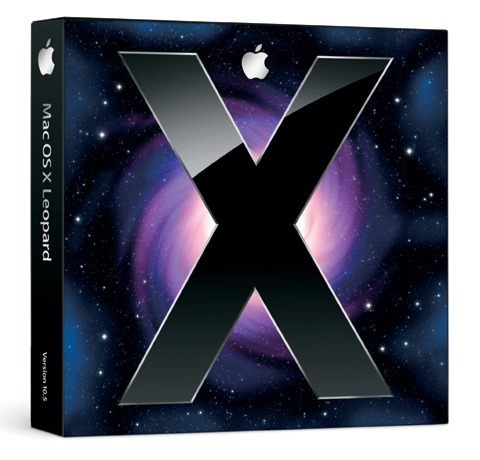
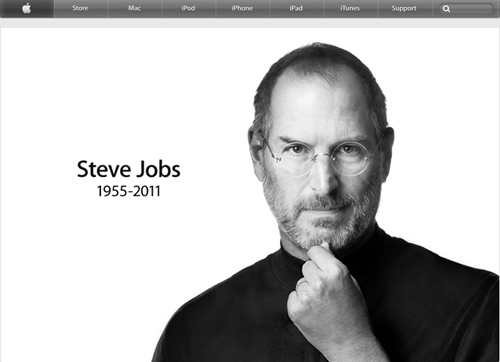
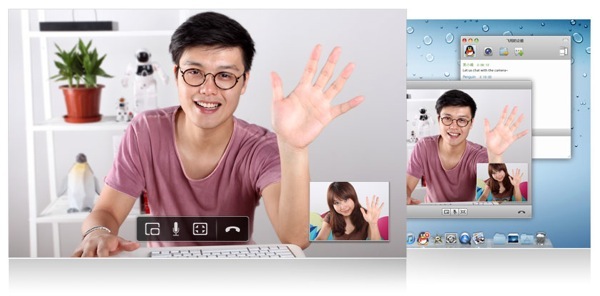
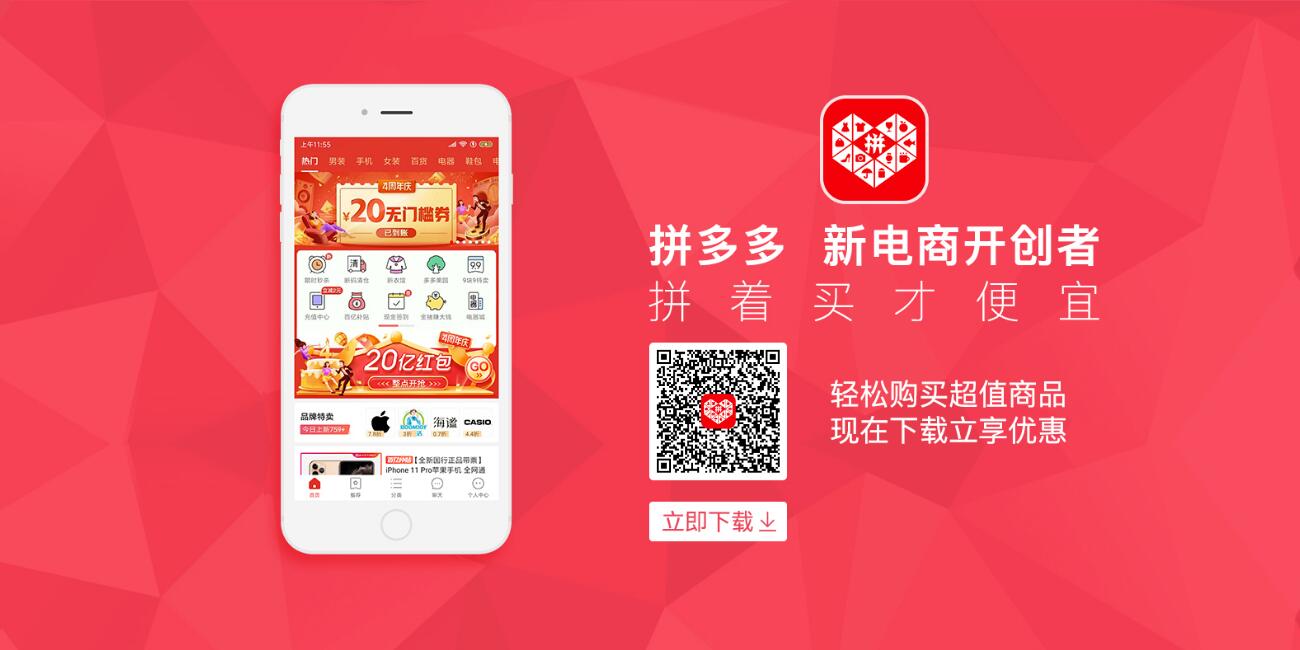

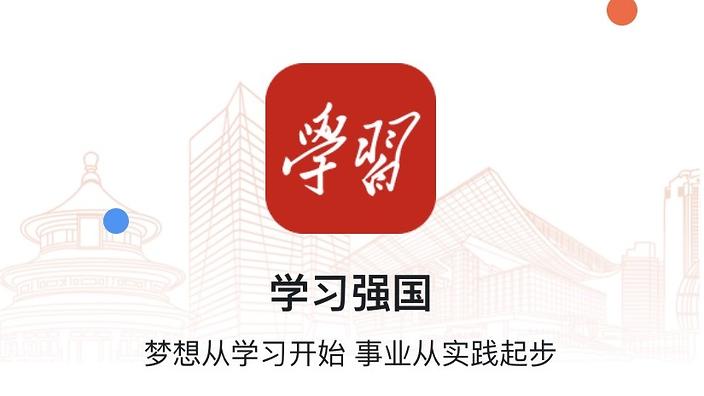
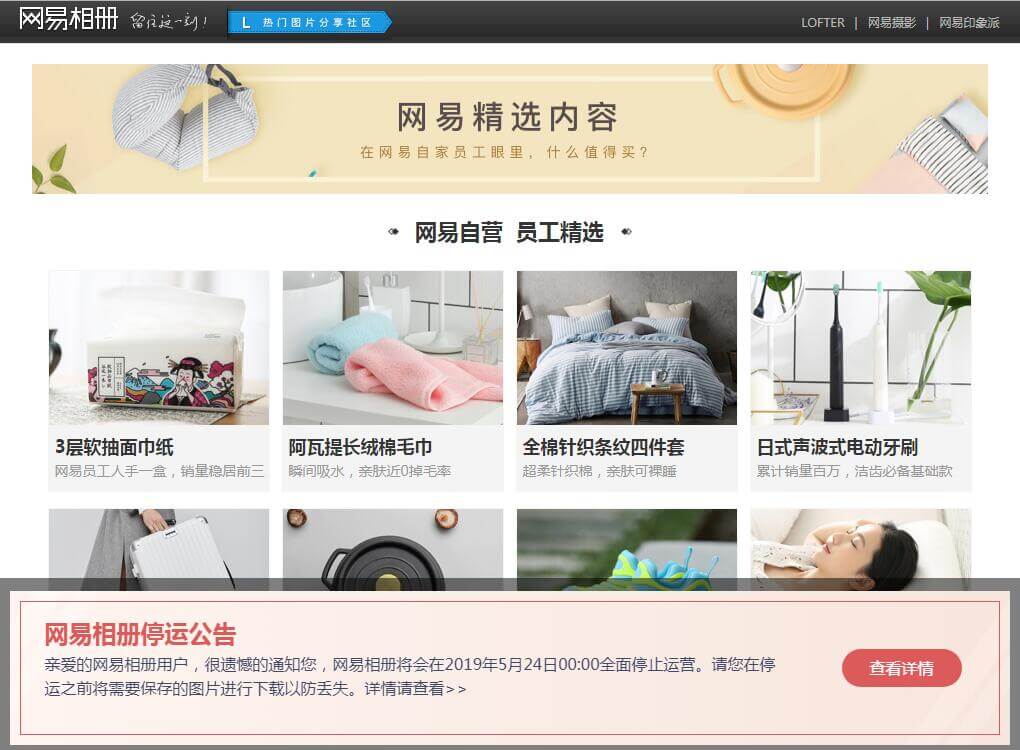

我也是设置半天没用准备放弃看到你发的帖子……
但是我照做之后 提示我说找不到PPPOE服务器 55555
本来觉得一定能设置好的
现在又不晓得要怎么办了
搞定了!太感谢了!
昨天刚测试好xp无线上网,今天回家测试ox上网。谢谢老兄了,电信安装人员能力太差,基本知识都不具备,还要客户自己研究。真是气煞我也。
谢谢这位大哥的介绍,看了你说的我就用好了,开始弄了好久也没接上。嘿嘿~~
武汉“我的E家”E8套餐是免费送无线宽带猫的,但全国的电信定制的无线猫都被屏蔽了PPPoE拨号等功能,目的是推广电信自己的互联星空拨号软件。
Windows自带拨号也可以联网,但不是很方便,至于Apple怎么拨号就不太清楚了。但是完全可以通过升级无线猫固件版本来恢复被屏蔽的所有功能,很简单的,网上有方法。
升级固件以后无线猫就具备路由拨号功能了。